X
Cet article a été rédigé avec la collaboration de nos éditeurs(trices) et chercheurs(euses) qualifiés(es) pour garantir l'exactitude et l'exhaustivité du contenu.
L'équipe de gestion du contenu de wikiHow examine soigneusement le travail de l'équipe éditoriale afin de s'assurer que chaque article est en conformité avec nos standards de haute qualité.
Cet article a été consulté 47 560 fois.
Apprenez à connecter des appareils à votre iPhone pour leur permettre d'utiliser sa connexion Internet. Ce processus est connu sous le nom de « partage de connexion » ou création d'un « hotspot ». Certains appareils mobiles ne supportent pas le partage de connexion.
Étapes
Méthode 1
Méthode 1 sur 3:Créer un hotspot Wifi
Méthode 1
-
1Allez dans Réglages sur votre iPhone. L'application Réglages se trouve sur l'écran d'accueil. Il s'agit de l'icône en forme de roue crantée.
-
2Appuyez sur Partage de connexion. Il se trouve dans le premier groupe d'options du menu Réglages.
- Si vous ne voyez pas cette option, appuyez sur Réseau cellulaire puis Configurer Partage de connexion. Il vous sera peut-être demandé de contacter votre opérateur de téléphonie mobile pour souscrire à une offre qui permet le partage de connexion. Des frais supplémentaires peuvent vous être facturés.
- Si vous ne voyez l'option Partage de connexion nulle part, que ce soit dans Réglages ou dans Réseau cellulaire, contactez votre opérateur de téléphonie mobile.
-
3Activez le Partage de connexion. L'interrupteur va devenir vert et, si votre offre mobile ne supporte pas le partage de connexion ou si une confirmation supplémentaire est requise, il vous sera demandé de contacter votre opérateur de téléphonie avant de pouvoir commencer.
-
4Appuyez sur Mot de passe Wifi. Cette option vous permet de modifier le mot de passe de votre réseau.
-
5Saisissez un mot de passe. Saisissez le mot de passe de votre réseau sans fil. Assurez-vous qu'il soit sûr et difficile à deviner, notamment si vous êtes dans un endroit public.
-
6Appuyez sur Terminé. Cela modifiera le mot de passe de votre réseau sans fil.
-
7Ouvrez la liste des réseaux disponibles. Ouvrez la liste des réseaux disponibles sur un autre appareil. Ce processus varie en fonction de votre appareil, mais la connexion à l'iPhone se fait comme avec n'importe quel autre réseau sans fil .
-
8Sélectionnez votre iPhone. Sélectionnez votre iPhone dans la liste des réseaux disponibles. Vous verrez votre appareil listé comme l'un des réseaux sans fil disponibles. Le nom du réseau est identique à celui de votre iPhone.
-
9Saisissez votre mot de passe. Saisissez le mot de passe que vous avez créé précédemment pour vous connecter au réseau. Vous pouvez à tout moment consulter le mot de mot de passe sur votre iPhone dans le menu Partage de connexion.
-
10Testez la connexion Internet. Testez la connexion Internet sur votre appareil. Une fois connecté au réseau sans fil, votre appareil pourra utiliser la connexion Internet de votre iPhone. Si vous vous connectez sur un ordinateur, votre consommation de données sera beaucoup plus importante que celle d'un appareil mobile.Publicité
Méthode 2
Méthode 2 sur 3:Se connecter par USB
Méthode 2
-
1Allez dans Réglages sur votre iPhone. L'application Réglages se trouve sur l'écran d'accueil. Il s'agit de l'icône en forme de roue crantée.
-
2Appuyez sur Partage de connexion. Si vous ne le trouvez pas dans le premier groupe d'options du menu Réglages, votre abonnement mobile ne supporte pas le partage de connexion. Vous devrez contacter votre opérateur et souscrire à un abonnement qui offre cette possibilité.
-
3Activez le Partage de connexion. L'interrupteur va devenir vert et c'est à ce moment que vous saurez si votre abonnement ne supporte pas le partage de connexion. Si c'est le cas, contactez votre opérateur de téléphonie mobile.
-
4Connectez votre iPhone. Connectez votre iPhone à votre ordinateur par USB. Utilisez le câble que vous utilisez pour le synchroniser et le charger. Vous pouvez connecter votre iPhone à n'importe quel port USB de votre ordinateur.
-
5Testez votre connexion Internet. Votre ordinateur devrait automatiquement détecter votre iPhone comme un modem et l'utiliser pour se connecter à Internet.
- Si vous avez un câble Ethernet branché ou si vous êtes connecté à un réseau sans fil, il vous faudra peut-être vous déconnecter avant de pouvoir utiliser votre iPhone.
Publicité
Méthode 3
Méthode 3 sur 3:Se connecter par Bluetooth
Méthode 3
-
1Allez dans Réglages sur votre iPhone. L'application Réglages se trouve sur l'écran d'accueil. Il s'agit de l'icône en forme de roue crantée.
-
2Appuyez sur Partage de connexion. Si vous ne le trouvez pas dans le premier groupe d'options du menu Réglages, votre abonnement mobile ne permet pas de partager la connexion Internet de votre iPhone. Vous devrez contacter votre opérateur de téléphonie mobile pour souscrire à un abonnement qui permet le partage de connexion.
-
3Activez le Partage de connexion. L'interrupteur va devenir vert. Si vous recevez un message indiquant que votre abonnement ne permet pas le partage de connexion, vous devrez contacter votre opérateur de téléphonie mobile.
-
4Connectez-vous au réseau Bluetooth (sur Windows). Voici comment vous connecter au réseau Bluetooth sur un ordinateur sous Windows.
- Cliquez sur l'icône Bluetooth dans la zone de notification. Si vous ne voyez aucune icône, votre ordinateur n'a probablement pas de Bluetooth.
- Cliquez sur Joindre un réseau personnel.
- Cliquez sur Ajouter un périphérique.
- Cliquez sur votre iPhone et appuyez sur Jumeler qui apparait à l'écran de votre téléphone.
- Faites un clic droit sur votre iPhone après l'avoir installé et sélectionnez Connexion en utilisant → Point d'accès. Votre ordinateur utilise désormais la connexion de votre iPhone.
-
5Connectez-vous au réseau Bluetooth (sur Mac).
- Cliquez sur le menu Apple et sélectionnez Préférences Système.
- Cliquez sur ⋮⋮⋮⋮ pour voir le menu principal.
- Cliquez sur Bluetooth.
- Cliquez sur Jumeler près de votre iPhone puis sur Jumeler sur l'écran de votre téléphone.
- Cliquez sur le bouton Bluetooth dans la barre de menu, sélectionnez votre iPhone puis cliquez sur Connecter.
-
6Testez votre connexion. Maintenant que vous êtes connecté au réseau, vous devrez pouvoir vous connecter à Internet avec votre iPhone.
- Le partage de connexion par Bluetooth est plus lent que celui par Wifi ou USB, mais il est plus sécurisé.
Publicité
Conseils
- L’USB et le Wifi offrent des vitesses de connexion plus élevées que les appareils connectés. L'USB est plus adapté quand il s'agit de connecter un seul ordinateur et le Wifi quand il s'agit de connecter plusieurs appareils ou d'autres appareils mobiles. Le Bluetooth est la méthode la plus sécurisée, mais également la plus lente.
Publicité
À propos de ce wikiHow
Publicité


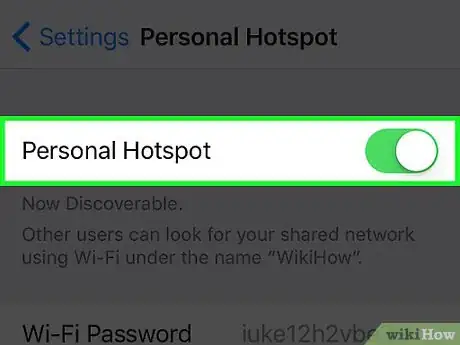

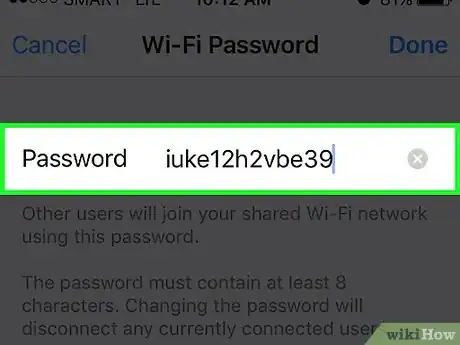
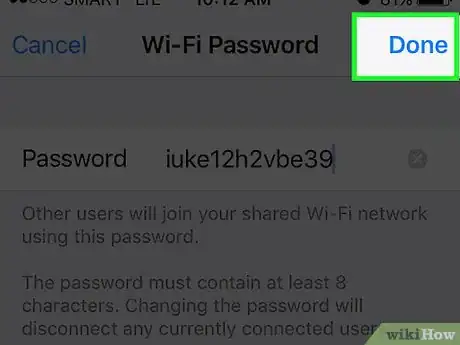
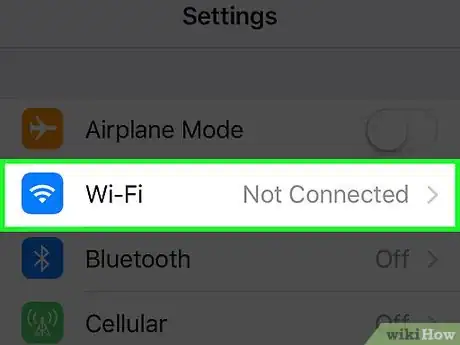
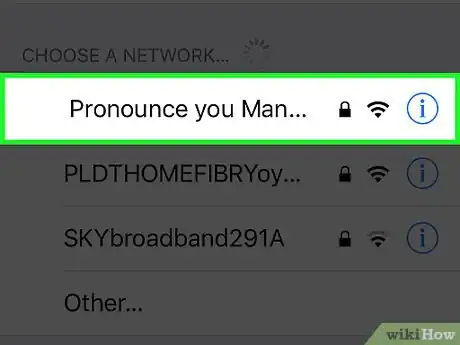
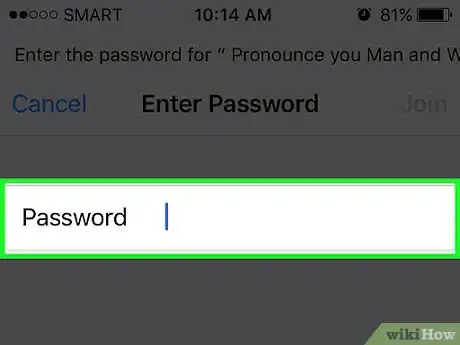
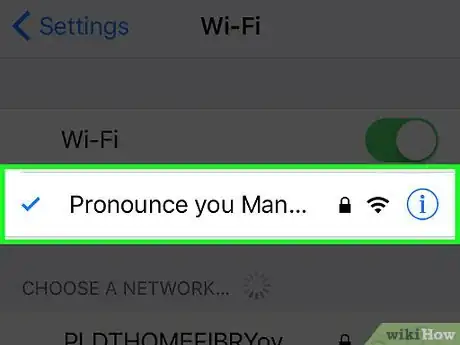
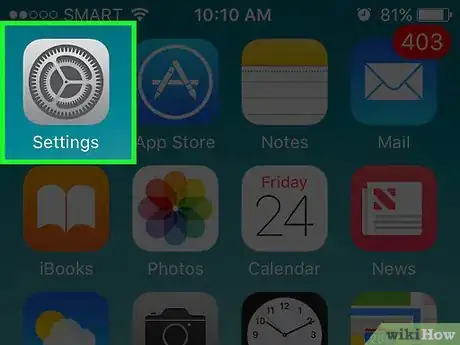

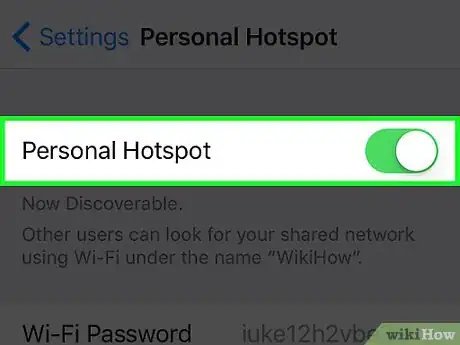

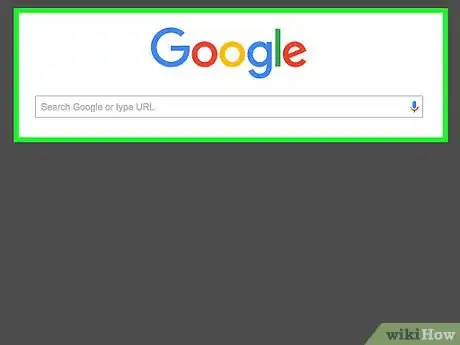
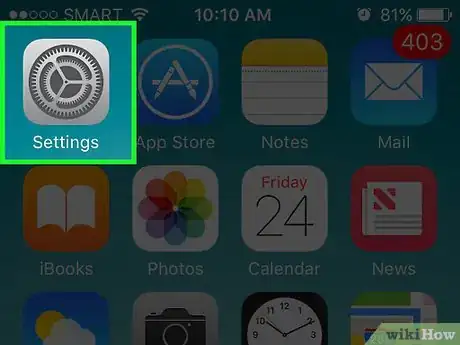
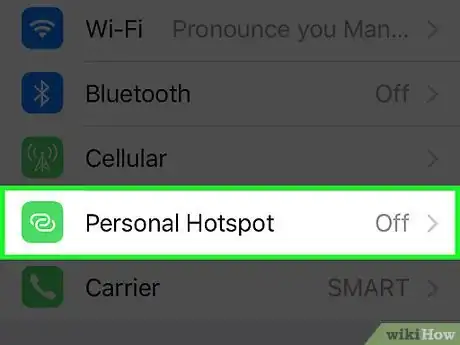

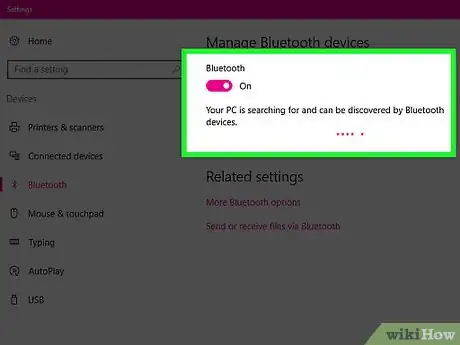
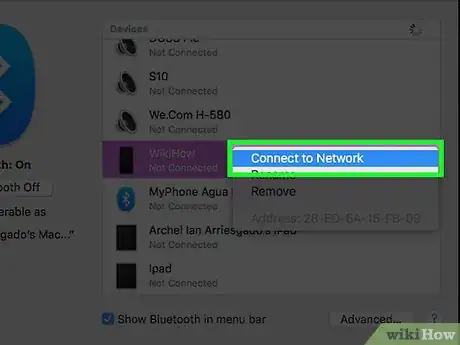
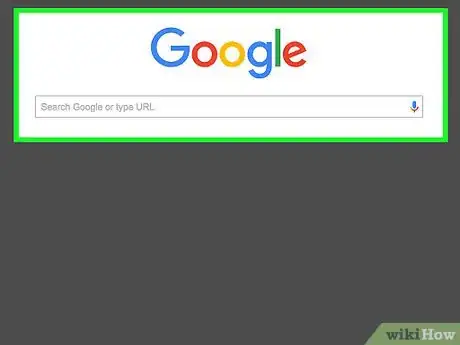

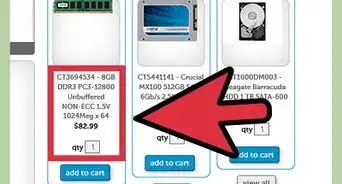




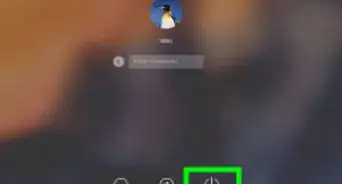
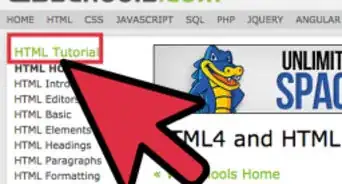

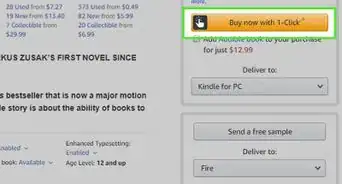


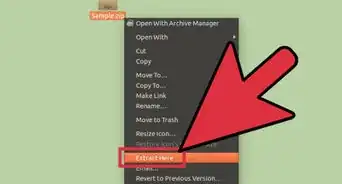
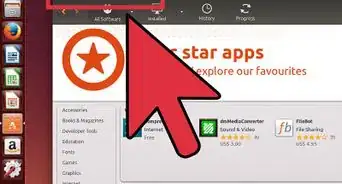

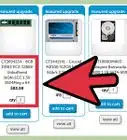

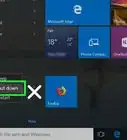

L'équipe de gestion du contenu de wikiHow examine soigneusement le travail de l'équipe éditoriale afin de s'assurer que chaque article est en conformité avec nos standards de haute qualité. Cet article a été consulté 47 560 fois.